
こんにちは「オオキニ39(サンキュー)」ブログ管理人のソウです。
本日は「iPhone」で初「e-Tax」したエピソードの2回目です。
前回は「マイナポータルAP」に利用者登録したところまでで終わっちゃいましたので、今回こそは所得額を入力するところまで進めたい!

「iPhone」でスクショ取りながら確定申告してたけど、スクショ多すぎやで。
皆さん読みづらかったらごめんなさい。
確定申告書等作成コーナーから確定申告書「作成開始」!
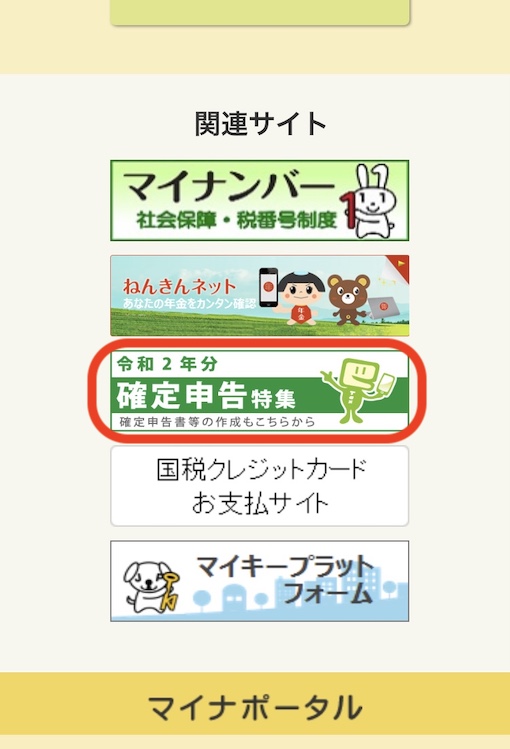
「マイナポータルAP」のメインメニューの下段にある「関連サイト」リストの中の「令和2年確定申告特集」バナーをタップすると下のページが開きます。
「確定申告書等の作成はこちら」ボタンをタップしてください。
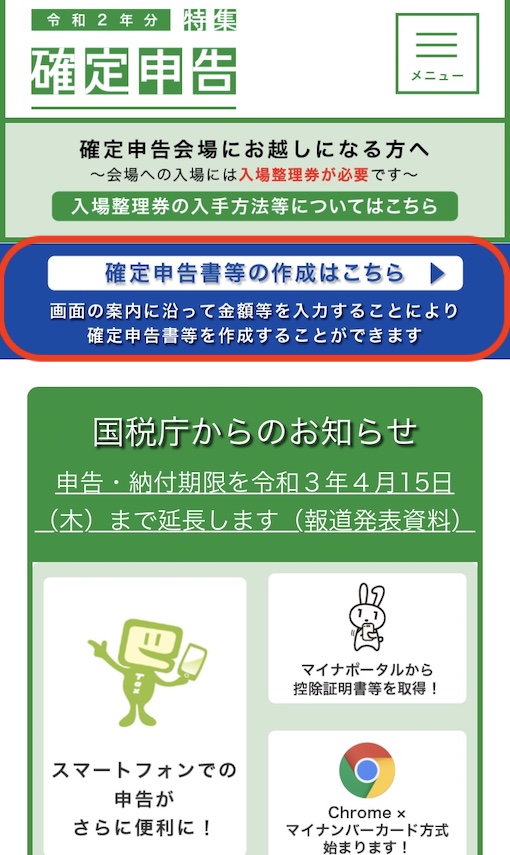
ここで「作成開始」ボタンをタップしてください。
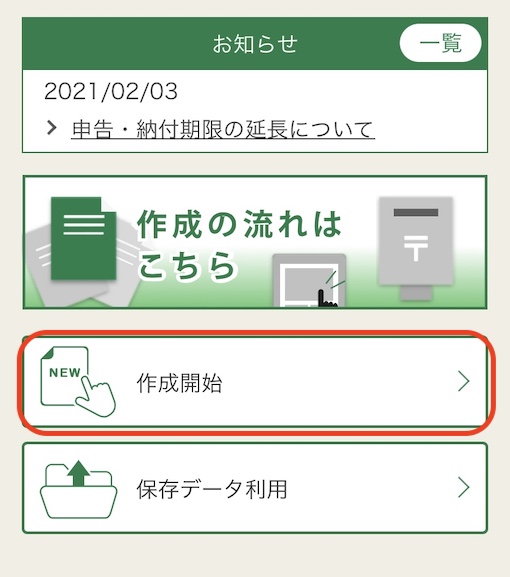
「確定申告をする年分は令和2年分ですか。」と質問が表示されるので「はい」ボタンをタップすると
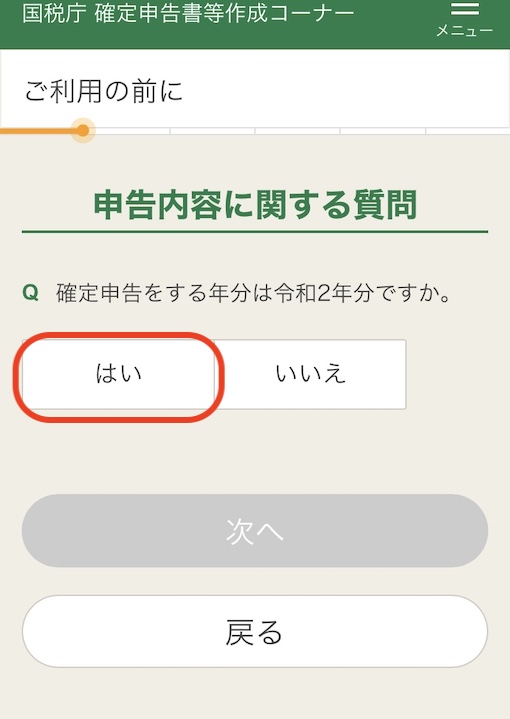
「申告する収入を全て選択してください。」と質問が表示されるので該当するものを選択してください。
私は「給与所得」と「上記以外の収入」を選択しました。「くりっく365」と呼ばれる「FX」をたしなんでいるのですが、「雑(その他)」を選ぶのかと思いきや「上記以外の収入」を選択しなければならないようです。
「雑(その他)」とは?
- 著述家や作家以外の人が受ける原稿料や印税
- 講演料や放送謝金
「上記以外の収入」とは
- 事業所得
- 不動産所得
- 利子所得
- 配当所得
- 総合課税の譲渡所得
- 土地建物等の譲渡所得
- 株式等の譲渡所得等(損失の繰越のみの場合を含む)
- 先物取引に係る雑所得等(損失の繰越のみの場合を含む)
- 山林所得
- 退職所得

私の「FX」による所得は「先物取引に係る雑所得等(損失の繰越のみの場合を含む)」に該当します。
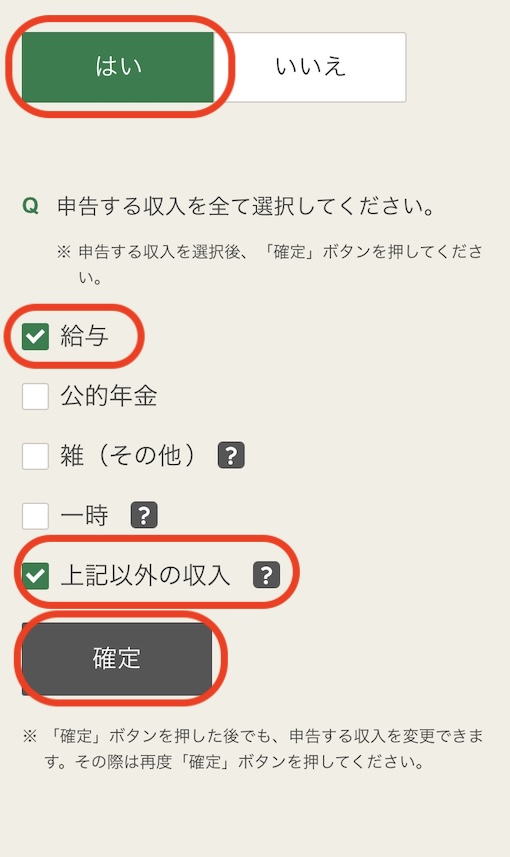
「確定」ボタンをタップすると「提出方法を選択してください。」と表示されるので、今回は「e-Tax(マイナンバー方式)」を選択して「次へ」ボタンをタップします。
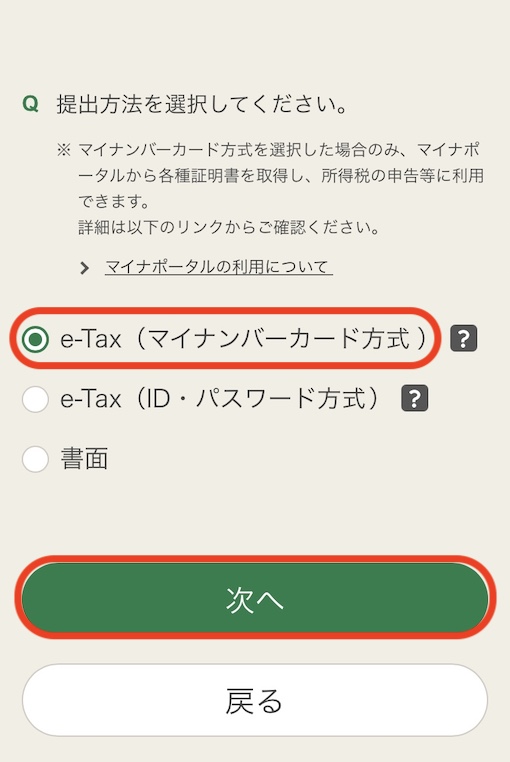
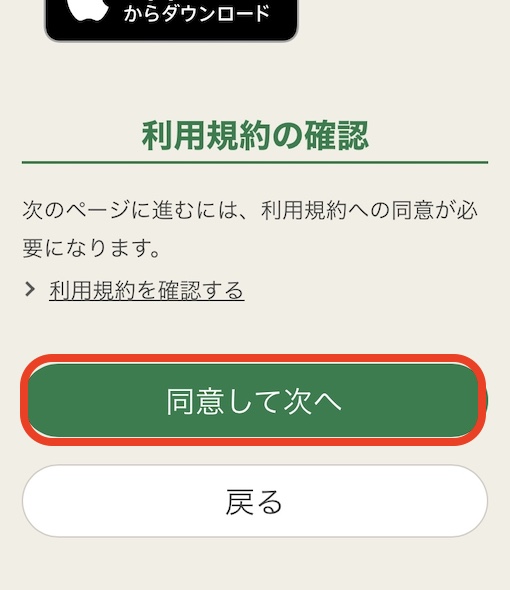
「同意して次へ」をタップした後は「e-Tax」ページへログインするために「マイナンバーカードの読み取り」ボタンをタップします。

「マイナンバーカードの読み取り」ボタンをタップすると「”マイナポータル”で開きますか?」と質問が表示されますので「開く」をタップしてください。
「マイナポータルAP」への登録は「本人確認」の為だけかも?
「マイナポータルAP」が起動しメニューが表示されると「スマホでログイン」ボタンをタップしてしてください。

この時「入力」を求められる4桁の数字は、「マイナンバーカード」を役所で受け取る際に設定するものですよ。
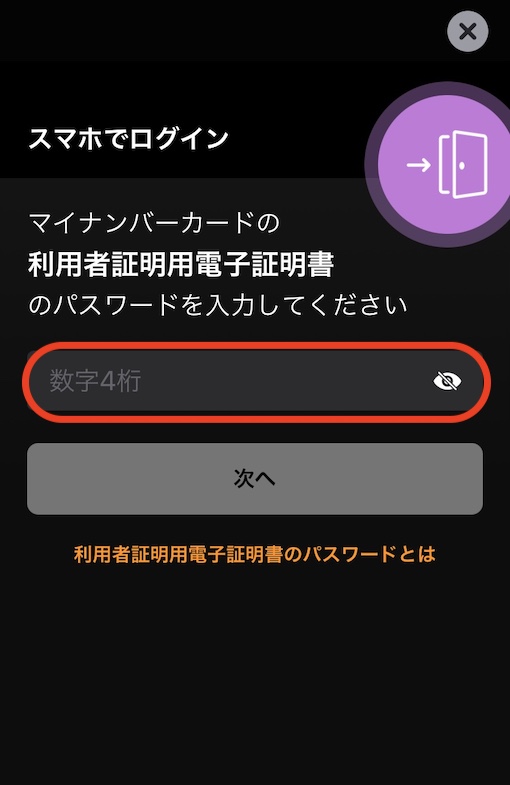
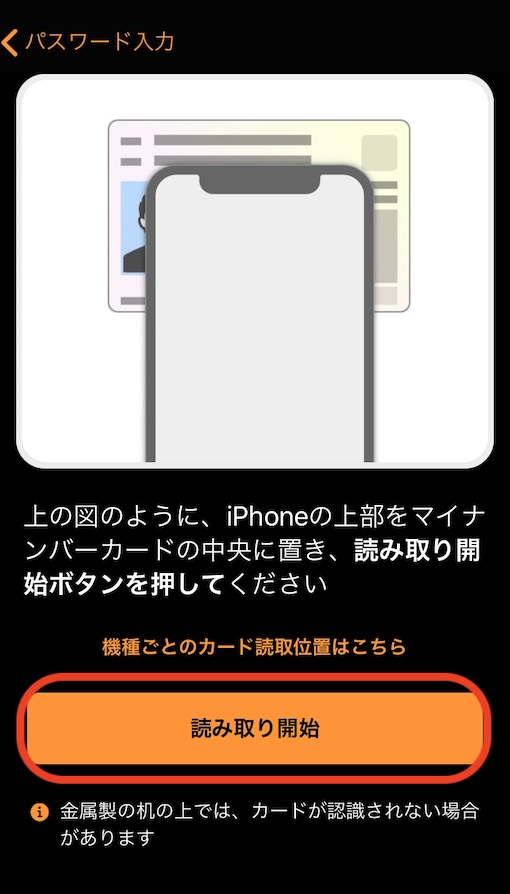
「iPhone」を画面の指示通りに「マイナンバーカード」の上に置いて「読み取り開始」ボタンをタップしてください。
読み取りに成功すると画面を閉じてブラウザの「Safari」の画面に戻るようメッセージが表示されるので「Safari」のアイコンをタップして「Safari」に戻ってください。
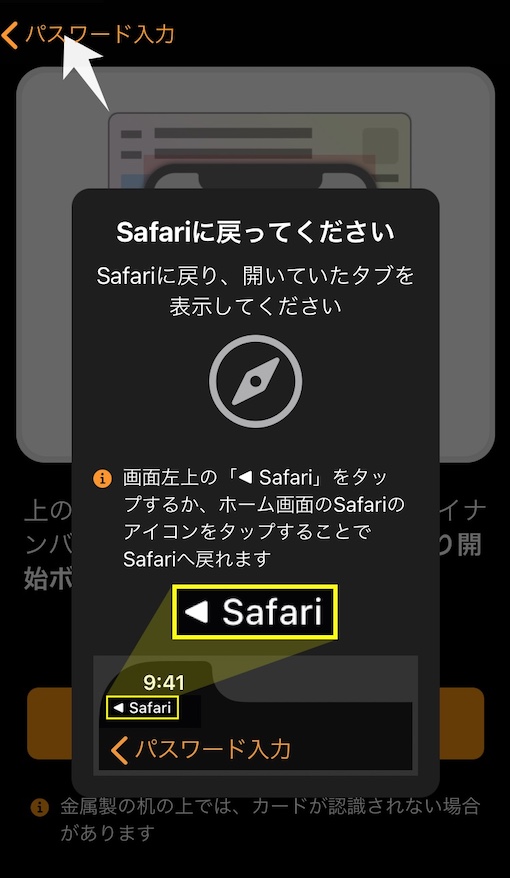
「Safari」に戻った時に下のようなメッセージが表示されていれば、その指示にしたがって画面を閉じてください。

すると「国税庁 確定申告書等作成コーナー」の「住所等の情報の確認・訂正」ページが表示されます。
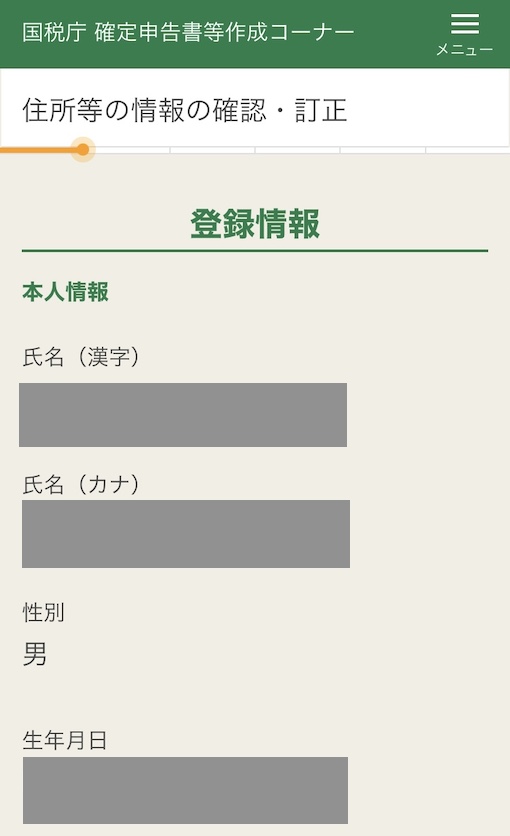

内容に問題があれば「編集」もできますよ。
この「登録情報」ページを下へスクロールして行くと「編集」ボタンが出てきます。「編集」する必要がなければ「次へ」ボタンをタップしてください。
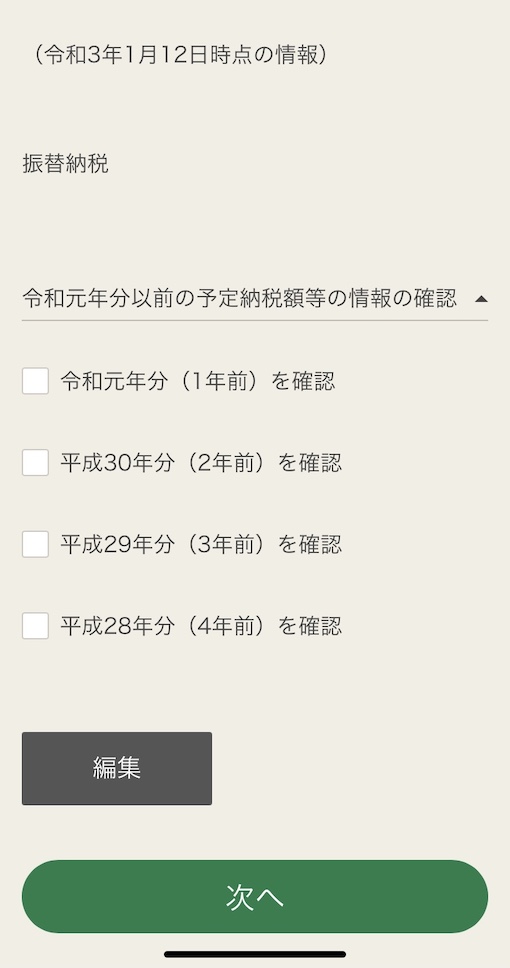

ここまで来て、やっと「確定申告書の作成」が開始できるようになのか〜。

それが、まだまだなのよ。
「作成開始」ボタンをタップしてください。
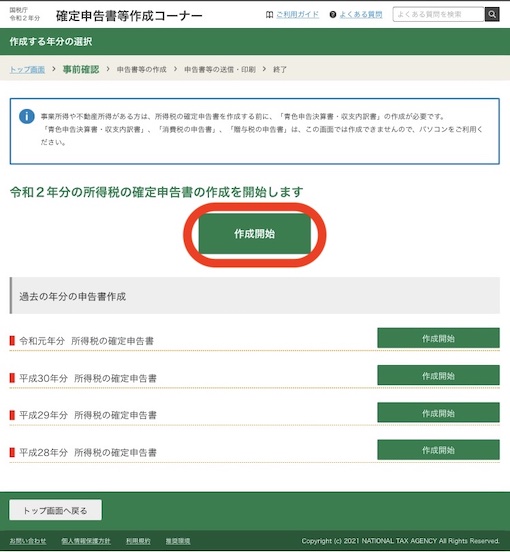

せっかく「マイナポータルAP」も「iPhone」にインストールしたわけだから「マイナポータルと連携する」を選択してみました。
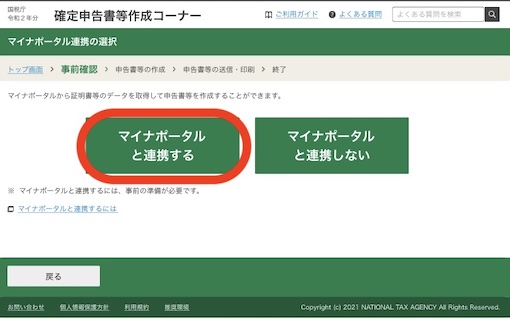
「マイナポータル」から「申告する本人の情報を取得しますか?」の質問に「はい」をタップします。
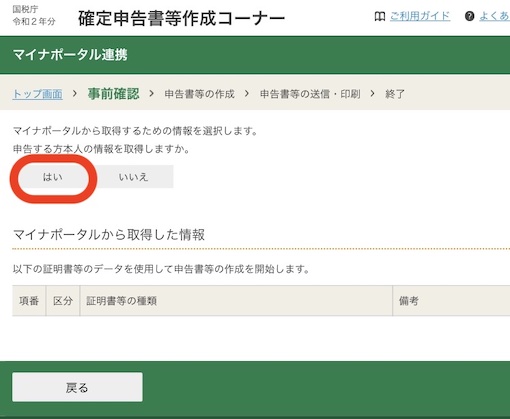
「申告する本人の情報を取得しますか?」の質問に「はい」をタップすると「申請者本人のマイナンバーカードで認証して、取得する証明書を選択してください。」という指示が表示されるので「取得する証明書等を選択する」ボタンをタップします。
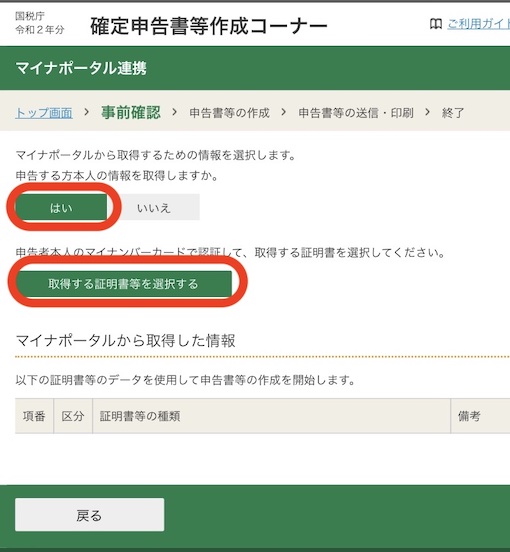
すると「民間情報の本人確認へ」と「税務署情報の本人確認へ」を選択するようにうながされます。
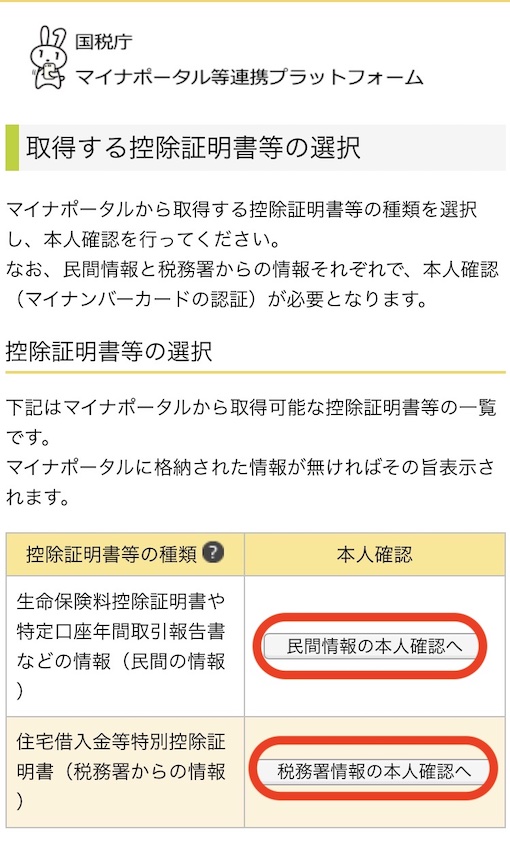
「民間情報の本人確認へ」もしくは「税務署情報の本人確認へ」を選択すると「本人同意と本人確認」に「同意」を求められます。
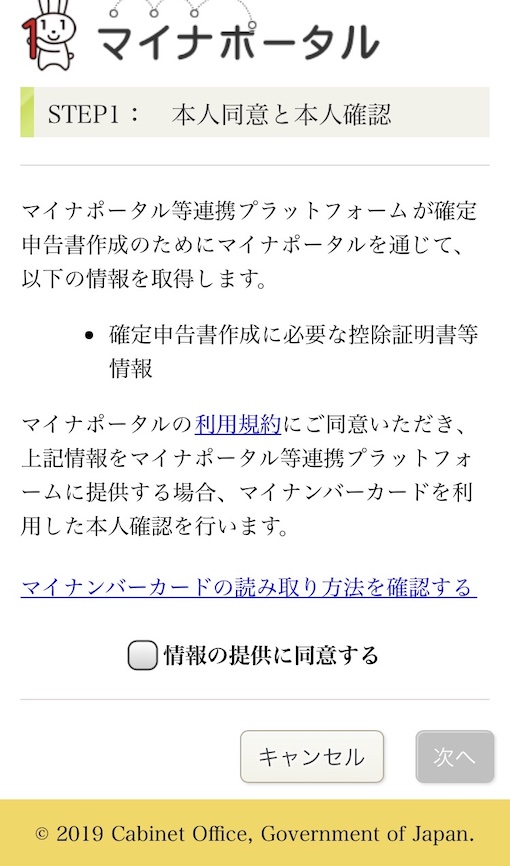
「情報の提供に同意する」にチェックを入れると…
出ました「エラー画面」。ここから先へは進めません。
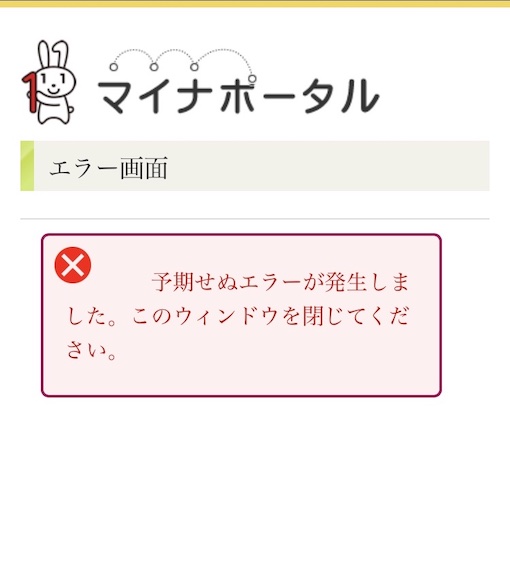

ここで「エラー」が出たら凹むね。

この後何度も同じ流れを繰り返しましたが、結果は同じ。
いつもここで「エラー」となります。
いろいろ調べてわかったことは「マイナポータル」と提携している生命保険会社等の民間企業が確定申告者の情報を「マイナポータル」経由で提供するサービスらしい。
自分が利用している「生命保険会社」が「証券会社」が「マイナポータル」と連携しているのであれば、そこのホームページ上で何らかの手続きを事前にしておく必要があるんだって。
なので今回は必要な情報を自動取得はできないから、手入力して行けば問題ないみたい。

って、ことは今回は「マイナンバーカード」を使って本人確認をする為だけに「マイナポータルAP」をインストールしただけって感じだね。
「マイナンバーカード」との「連携」をしなくても「確定申告」はできる
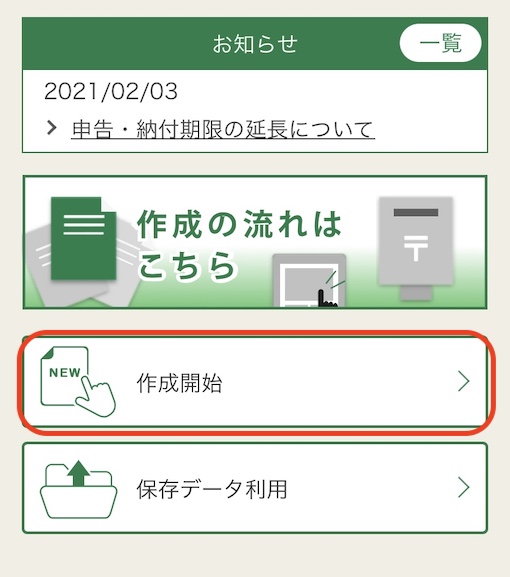

最初の「作成開始」からやり直しになるけど、気を取り直して「確定申告」の続きをしよう。

「マイナポータルと連携する」「マイナポータルと連携しない」を選択する画面まで来たら、今度は「マイナポータルと連携しない」を選択してね。
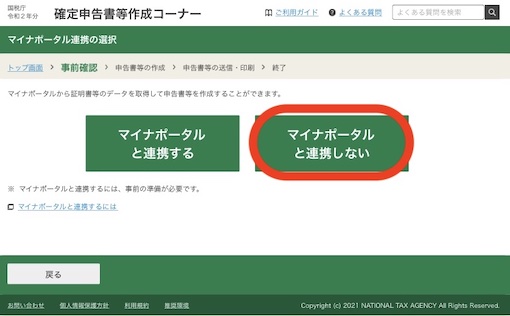
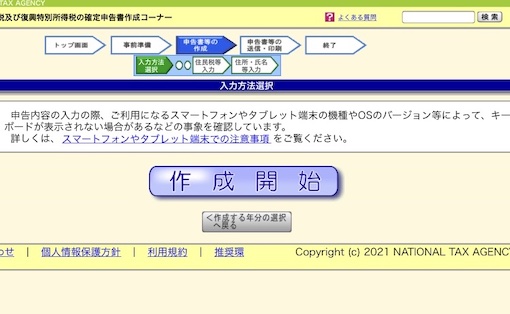

ここからが「確定申告書」作成の本番となります。
「作成開始」ボタンをタップしてください。
すると「作成する確定申告書の提出方法」と書かれたページが開きますので、「e-Taxにより税務署に提出する」に選択します。
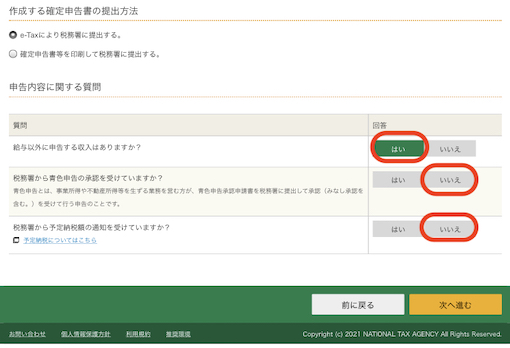
次に「申告内容に関する質問」を回答するのですが、スクショの文字が読みづらいので記載するとこうなります。
申告内容に関する質問
- 給与以外に申告する収入はありますか?
- 税務署から青色申告の承認を受けていますか?
- 税務署から予定納税額の通知を受けていますか?

最初、質問は「1」しか表示されておらず、「はい」を選択すると「2」と「3」の質問が表示されます。
私の場合はは1が「はい」、2と3が「いいえ」でした。
選択を適宜行った後に「次へ進む」ボタンをタップしますると「収入金額・所得金額の入力」画面へ遷移します。
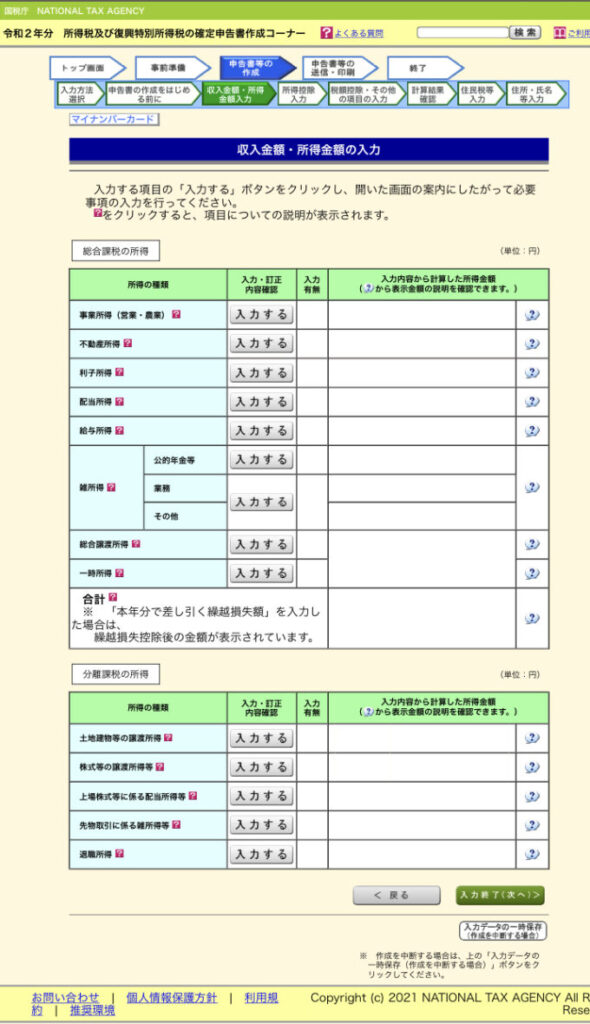

本日ご紹介するのはここまでにしましょう。
情報が多すぎ。
読者のみなさま、最後まで読んで下さってありがとうございました。

ありがとうございました。 残りは明日のブログで紹介します。
実際に所得入力画面だったり、納税額のクレジットカードでの支払いまでの流れについて掲載しますね。




コメント